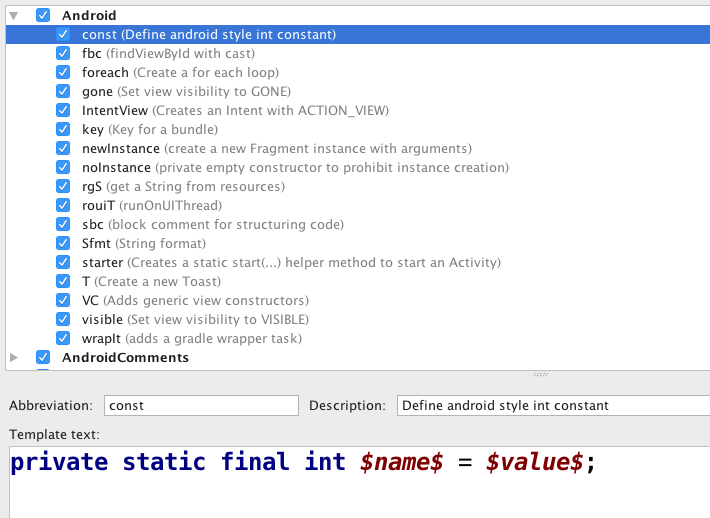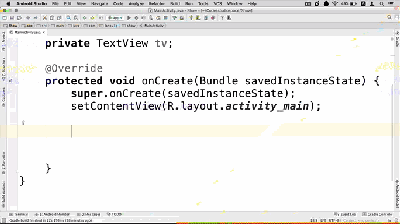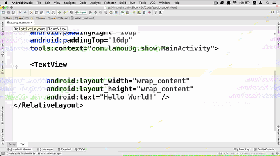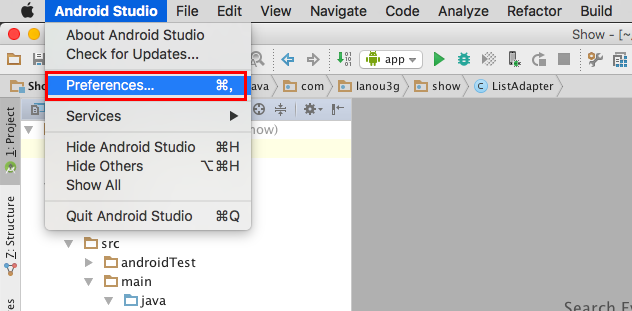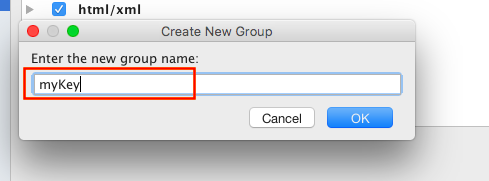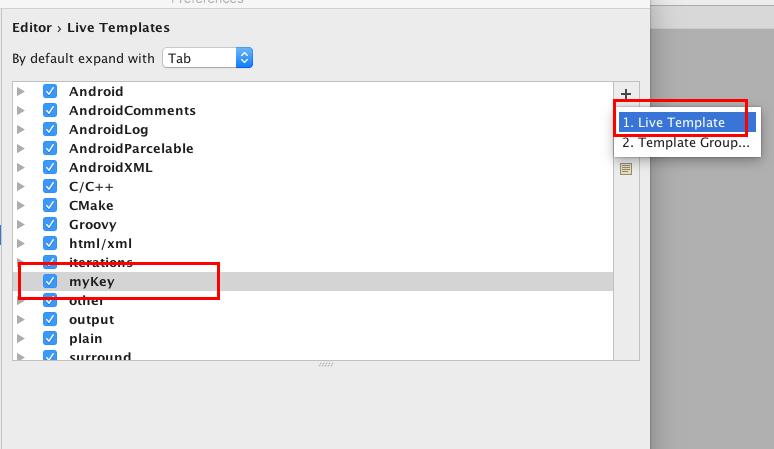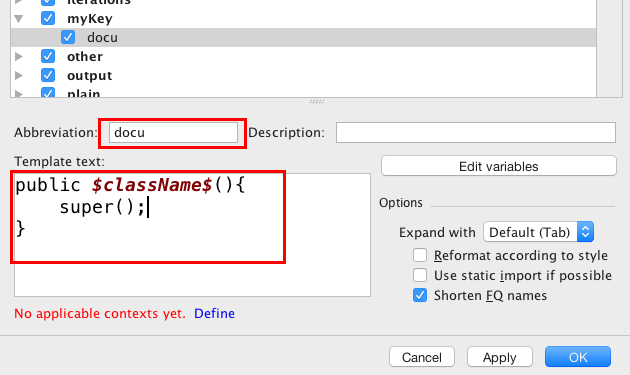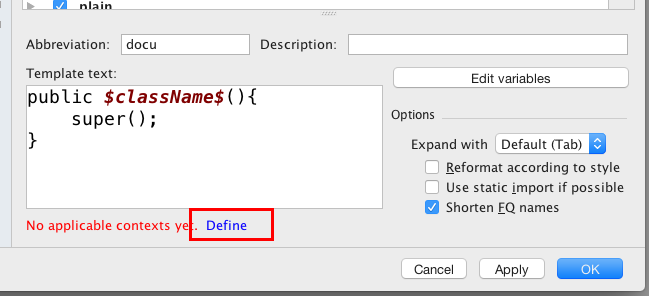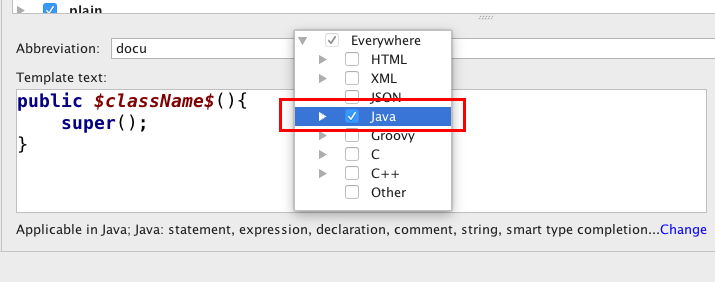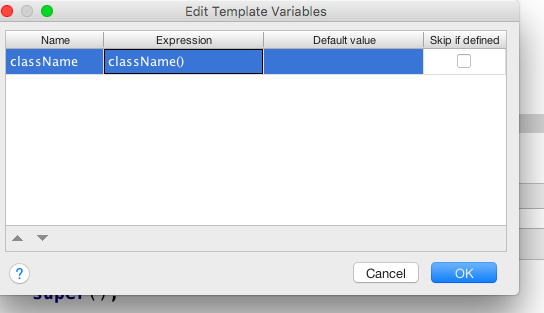AndroidStudio中程式碼模板的使用
在使用AndroidStudio進行程式碼編寫的過程中,隨著使用時間的增加和各種外掛的使用,我們發現了很多快捷快速敲程式碼的方式。如:
"somethind".log可以直接打印出Log日誌的內容
Log.d("MainActivity", "something");這樣的快捷方式還有很多,例如 .if的使用,Toast+Tab鍵的使用,fori的使用直接補全for迴圈結構,這些快捷方式都是AndroidStudio提供給開發者使用的,有一些功能是外掛提供的,詳情大家可以去查詢AS常用外掛。
除掉外掛提供的一些快捷方式
AndroidStudio也給我們提供了許多快捷喚醒的敲程式碼方式,在AndroidStudio的模板中
在這種模式的模板中規定了許多快捷鍵喚醒的功能,如const是定義一個靜態的int型別,fbc直接打出帶cast轉型的findViewById形式,如gone,設定View的visibility屬性值為View.GONE,這裡就不一一介紹了,除了AndroidStudio給我們提供的這些快捷模板,我們還可以自定義符合自己習慣的模板。
先觀看一下AndroidStudio給我們提供的模板使用情況
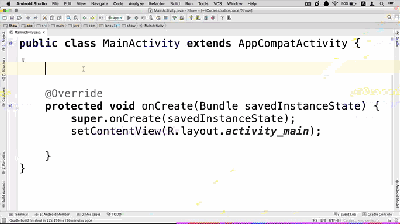
在佈局檔案中同樣可以使用
我自定義了一些快捷喚醒功能的使用,大家可以觀看一下效果。
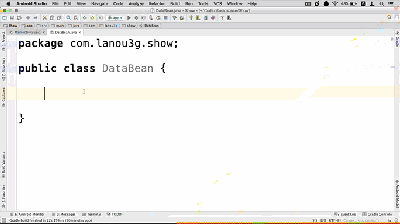
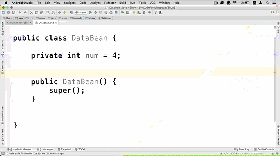
以上簡單演示了幾種模板的使用,可以根據開發者的習慣和需求自定義一些快捷鍵來使用,例如上方演示的,VC建立了無參的構造方法,pri快速補全int型別變數的定義。
正確的使用模板,可以大大的加快敲程式碼的速度和節省開發時間。
下面通過圖文的方式演示一下如何設定自定義模板。
首先開啟AndroidStudio的設定面板,一種選擇是通過AndroidStudio的選項選擇偏好設定,或者在AndroidStudio中通過cmd+逗號的方式開啟
在設定面板中選擇Editor-Live Templates,在彈出的面板中,可以發現,有許多AndroidStudio規定好的快捷方式,預設的使用方式的TAB快捷鍵,快捷方式模板設定可以在Android中使用,可以在XML佈局檔案中都可以使用。
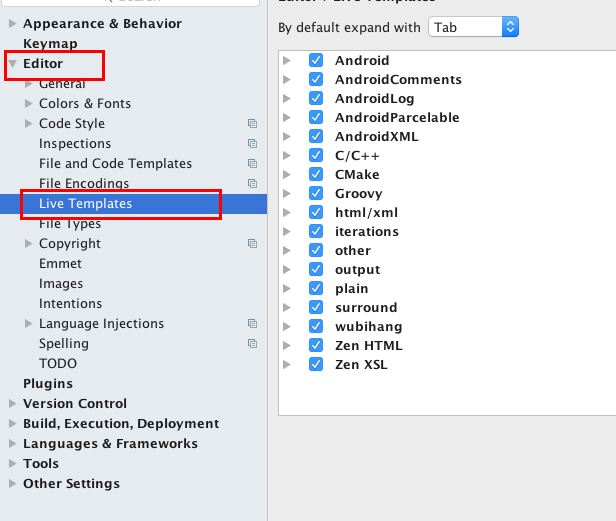
之後通過右側的+按鈕,新建一個Group,名字自定義,代表我們自定義快捷鍵顯示模板的組合名字。
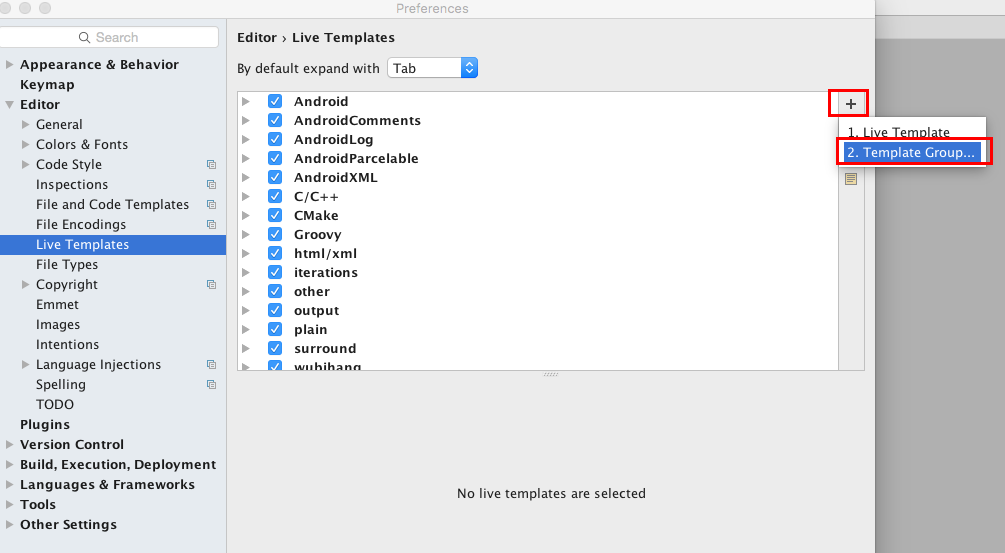
名字由開發者自定義。
之後選擇建立的組合,通過+按鈕在該組合Group中建立一個自定義模板
之後為這個模板定義一個名字,注意:此名需要注意,因為它代表以後在程式碼中使用的快捷方式,即喚醒模板的快捷鍵。類似於上方gif圖中顯示的pri,VC等。
我這裡命名是docu,之後再下方的Text中填寫模板樣式,即該快捷鍵彈出的程式碼模板,也可以在description中新增描述。其中美元符包裹的內容程式碼可以通過方法計算填入,由於此處我們演示的是無參構造方法,因此類名要通過計算獲取程式碼所在類的類名。
之後設定該模板顯示的位置,通過下方的define按鍵選擇顯示的位置
在這裡有很多選擇,我們這裡選擇的是Java程式碼中使用
之後我們設定了className,需要我們選擇它的方法,以便獲得所在類的類名,方式是通過Edit variables在彈出的視窗中設定。
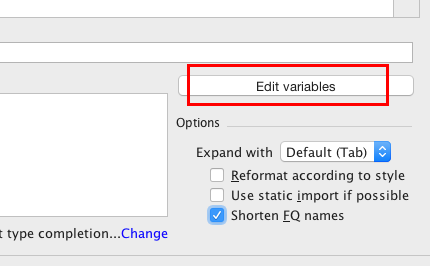
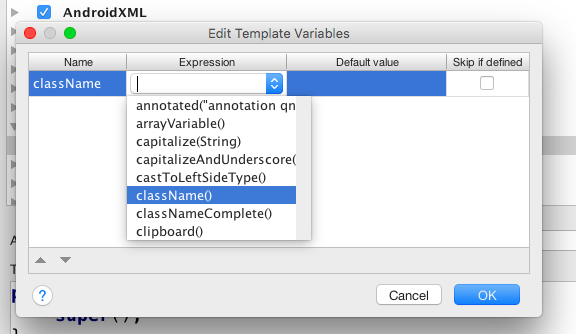
這樣我們就通過AndroidStudio提供的模板功能完成了一個自定義模板的設定,設定的內容是無參構造方法的使用,也可以通過這種方式設定其他模板,程式碼的內容不同對應的顯示位置也不同,如果需要在XML佈局檔案中使用,那麼顯示位置就要選擇XML。
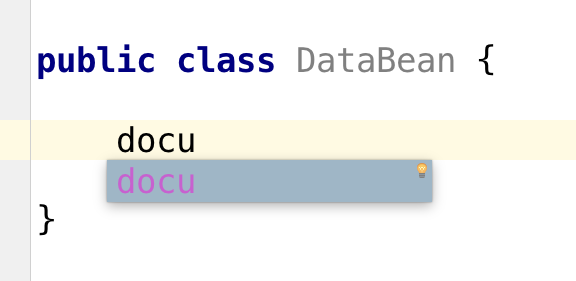
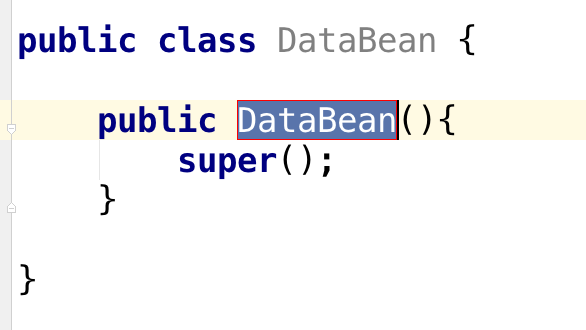
設定完成後,在程式碼中就可以通過自定義的名字docu來喚醒模板,之後點選確定即可補全模板內容,其中類名部分是通過className()方法計算獲得。在這裡提供了很多方法,如date日期,time時間等等很多方法。
這樣我們就可以通過模板的使用加快敲程式碼的速度,在後期我試著建立了介面卡的模板,其中類名和優化的快取類和需要的成員變數都可以通過計算獲得,效果很好。是出去秀程式碼的必備之選,一鍵敲出介面卡,之後只需要配置一些具體引數即可。最後祝觀看本篇部落格的朋友敲程式碼無BUG。